สั้นๆ ได้ใจความน่ะครับ สำหรับ iTunes เวอร์ชั่นใหม่
ดาวโหลด FormatFactory ครับ
ระวังของแถมด้วยน่ะครับตอนลงโปรแกรม?
[Spoil] คลิกเพื่อดูข้อความที่ซ่อนไว้http://www.pcfreetime.com/public/FFSetup3.9.5.0.exe
เปิด FormatFactory เลือก M4A คลิกไฟล์เพลงใส่ (ใส่กี่เพลงก็ได้ครับ)
[Spoil] คลิกเพื่อดูข้อความที่ซ่อนไว้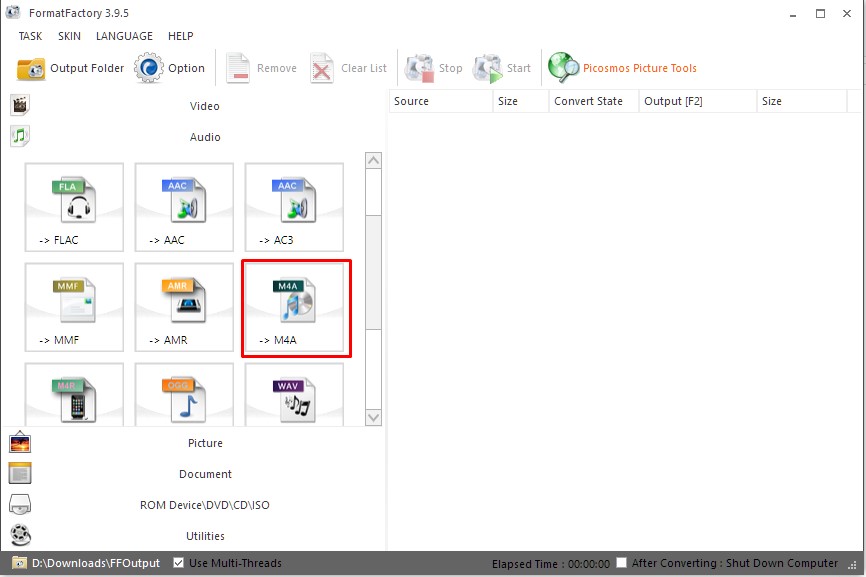
คลิกเข้าแก้ไขเพลง
[Spoil] คลิกเพื่อดูข้อความที่ซ่อนไว้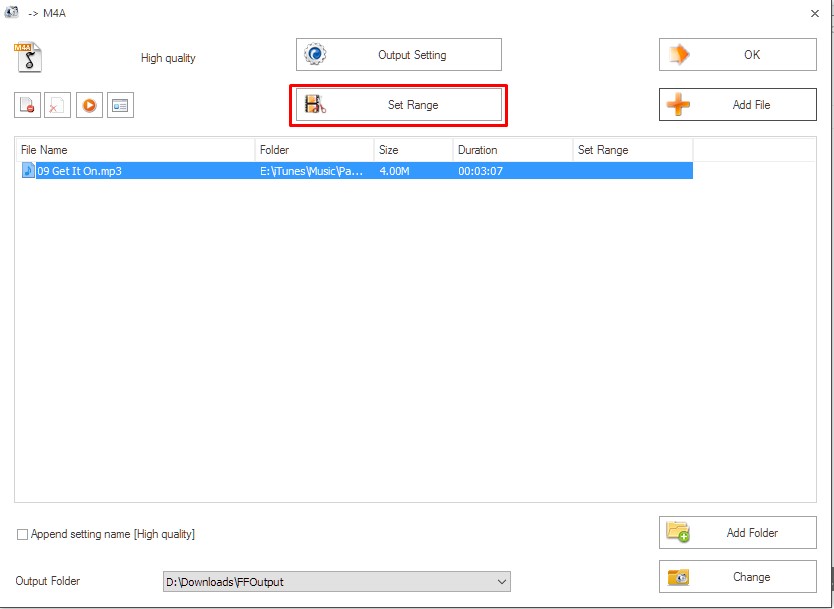
ตัดเพลงให้ได้เวลา 40 วินาที ห้ามเกิน ต่ำกว่าได้
[Spoil] คลิกเพื่อดูข้อความที่ซ่อนไว้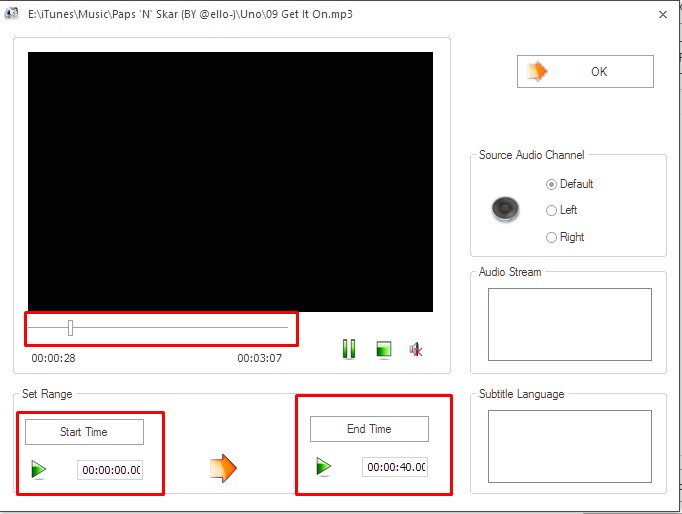
คลิก Ok >> Start
[Spoil] คลิกเพื่อดูข้อความที่ซ่อนไว้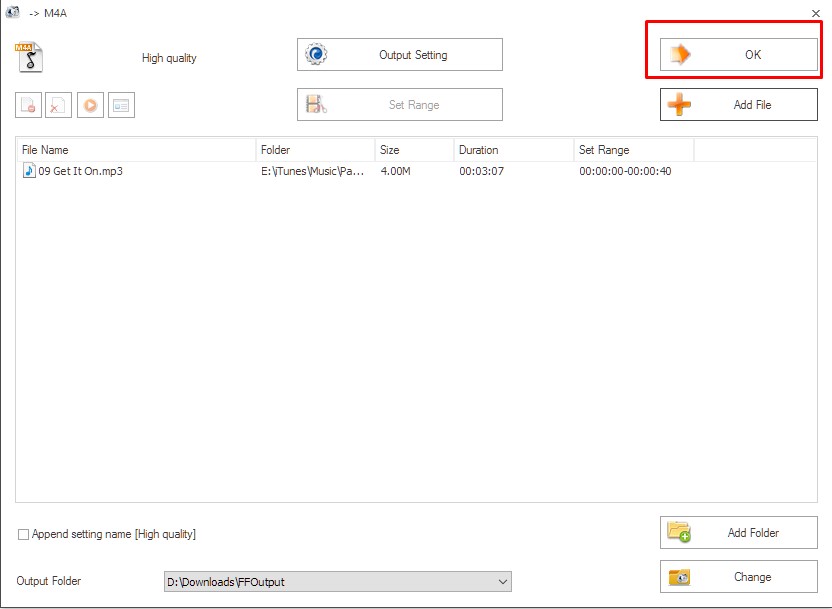 [Spoil] คลิกเพื่อดูข้อความที่ซ่อนไว้
[Spoil] คลิกเพื่อดูข้อความที่ซ่อนไว้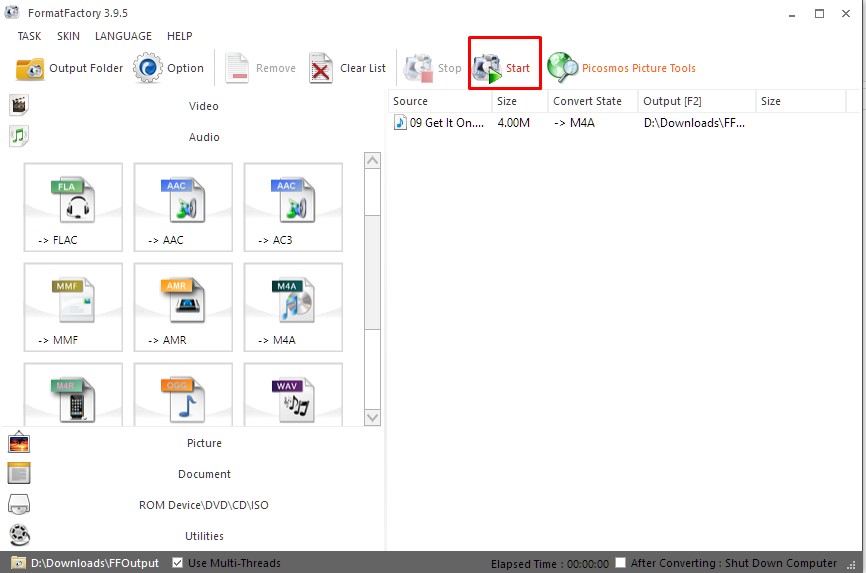
เมื่อเสร็จแล้วคลิกเปิดโฟลเดอร์ที่บันทึก
[Spoil] คลิกเพื่อดูข้อความที่ซ่อนไว้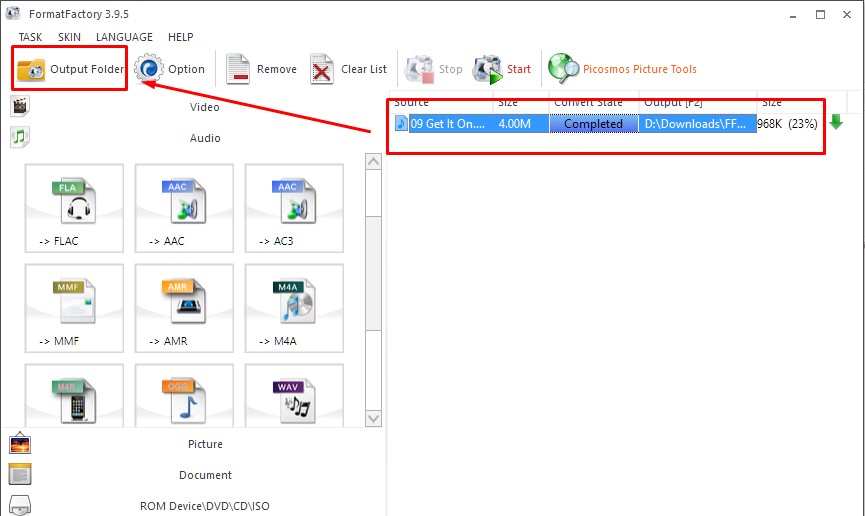
ตั้งค่าโฟลเดอร์ให้เห็นนามสกุลไฟล์ ตรงกรอบแดงเอาเครื่องหมายออก
[Spoil] คลิกเพื่อดูข้อความที่ซ่อนไว้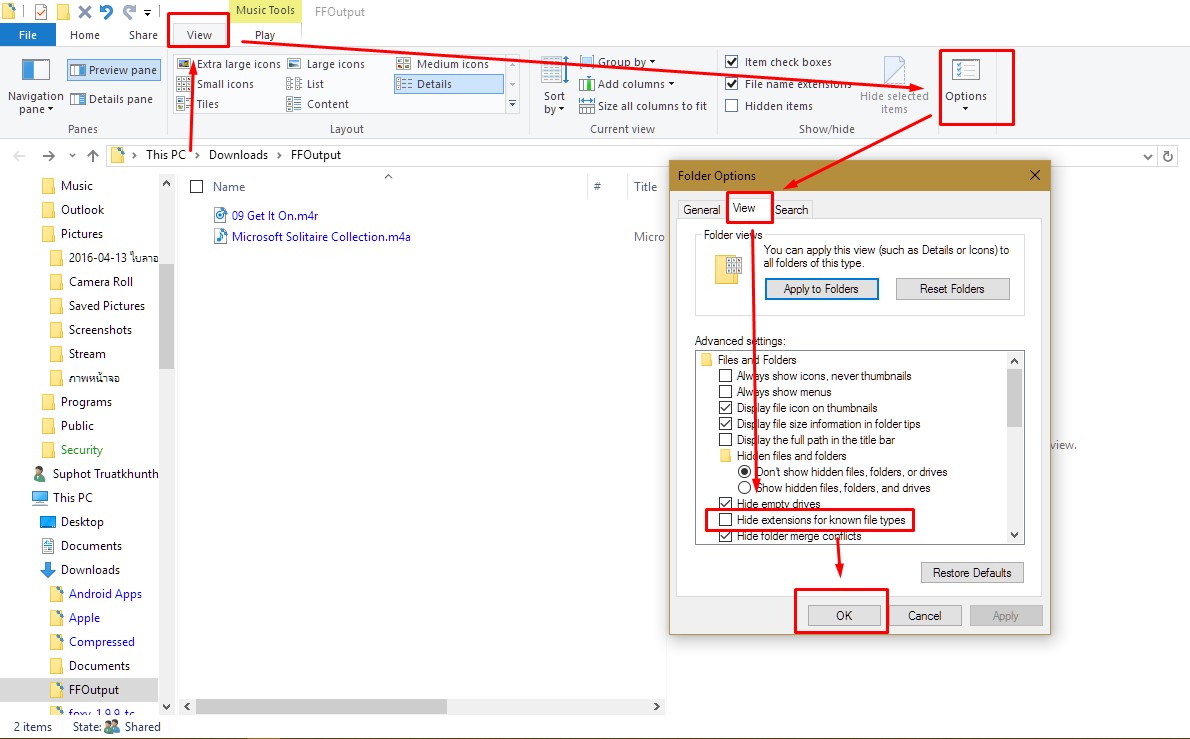
ทำการเปลี่ยนชื่อเพลง และ นามสกุลเพลงครับเน่น
.m4r น่ะครับ
[Spoil] คลิกเพื่อดูข้อความที่ซ่อนไว้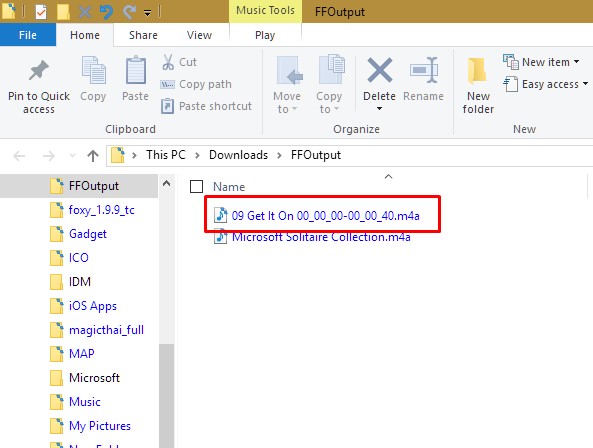 [Spoil] คลิกเพื่อดูข้อความที่ซ่อนไว้
[Spoil] คลิกเพื่อดูข้อความที่ซ่อนไว้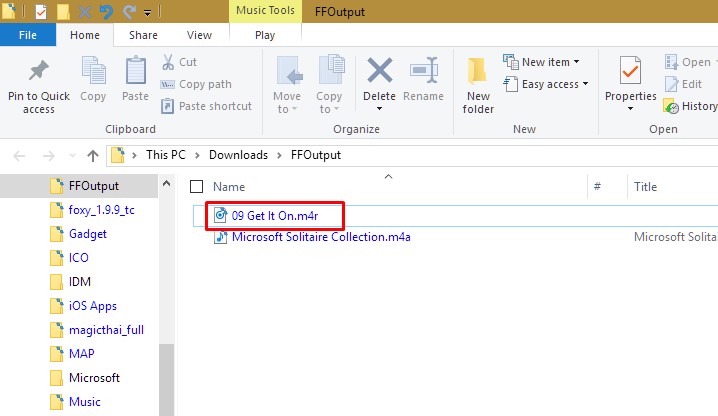
เปิดไอทูนเลือกหัวข้อ Tone
[Spoil] คลิกเพื่อดูข้อความที่ซ่อนไว้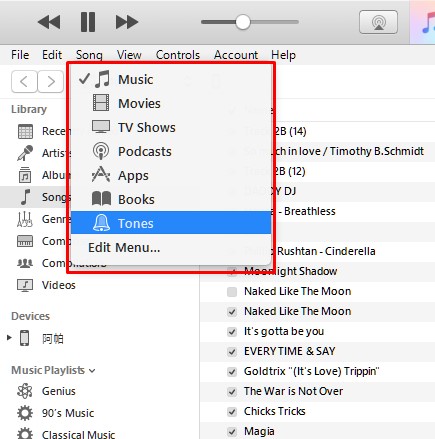
แล้วลากไฟล์เพลงที่แปลงลงไอทูนได้เลยครับ
[Spoil] คลิกเพื่อดูข้อความที่ซ่อนไว้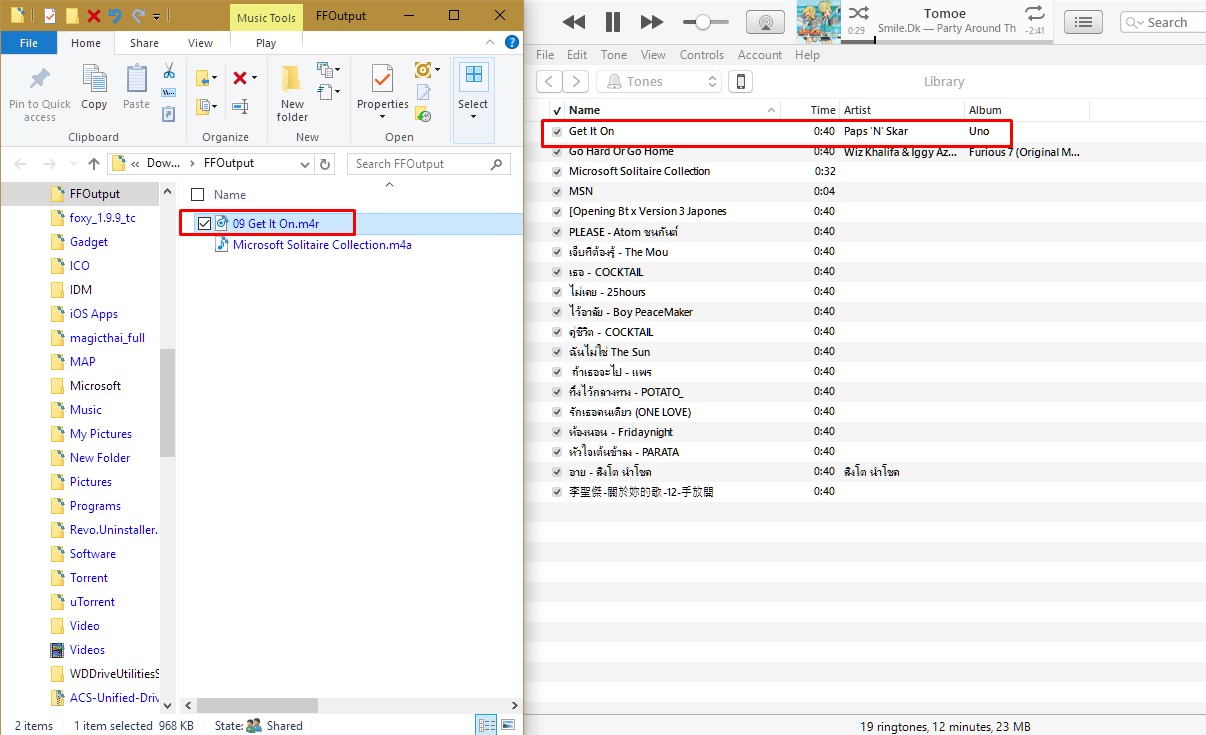
*จากนั้นก็กดซิ้งค์ข้อมูลกับ iPhone ได้เลยครับ

มาทำริงโทนลง iPhone ด้วย (iTunes 12.5.1.21) กันครับ
ดาวโหลด FormatFactory ครับ
ระวังของแถมด้วยน่ะครับตอนลงโปรแกรม?
[Spoil] คลิกเพื่อดูข้อความที่ซ่อนไว้
เปิด FormatFactory เลือก M4A คลิกไฟล์เพลงใส่ (ใส่กี่เพลงก็ได้ครับ)
[Spoil] คลิกเพื่อดูข้อความที่ซ่อนไว้
คลิกเข้าแก้ไขเพลง
[Spoil] คลิกเพื่อดูข้อความที่ซ่อนไว้
ตัดเพลงให้ได้เวลา 40 วินาที ห้ามเกิน ต่ำกว่าได้
[Spoil] คลิกเพื่อดูข้อความที่ซ่อนไว้
คลิก Ok >> Start
[Spoil] คลิกเพื่อดูข้อความที่ซ่อนไว้
[Spoil] คลิกเพื่อดูข้อความที่ซ่อนไว้
เมื่อเสร็จแล้วคลิกเปิดโฟลเดอร์ที่บันทึก
[Spoil] คลิกเพื่อดูข้อความที่ซ่อนไว้
ตั้งค่าโฟลเดอร์ให้เห็นนามสกุลไฟล์ ตรงกรอบแดงเอาเครื่องหมายออก
[Spoil] คลิกเพื่อดูข้อความที่ซ่อนไว้
ทำการเปลี่ยนชื่อเพลง และ นามสกุลเพลงครับเน่น .m4r น่ะครับ
[Spoil] คลิกเพื่อดูข้อความที่ซ่อนไว้
[Spoil] คลิกเพื่อดูข้อความที่ซ่อนไว้
เปิดไอทูนเลือกหัวข้อ Tone
[Spoil] คลิกเพื่อดูข้อความที่ซ่อนไว้
แล้วลากไฟล์เพลงที่แปลงลงไอทูนได้เลยครับ
[Spoil] คลิกเพื่อดูข้อความที่ซ่อนไว้
*จากนั้นก็กดซิ้งค์ข้อมูลกับ iPhone ได้เลยครับ